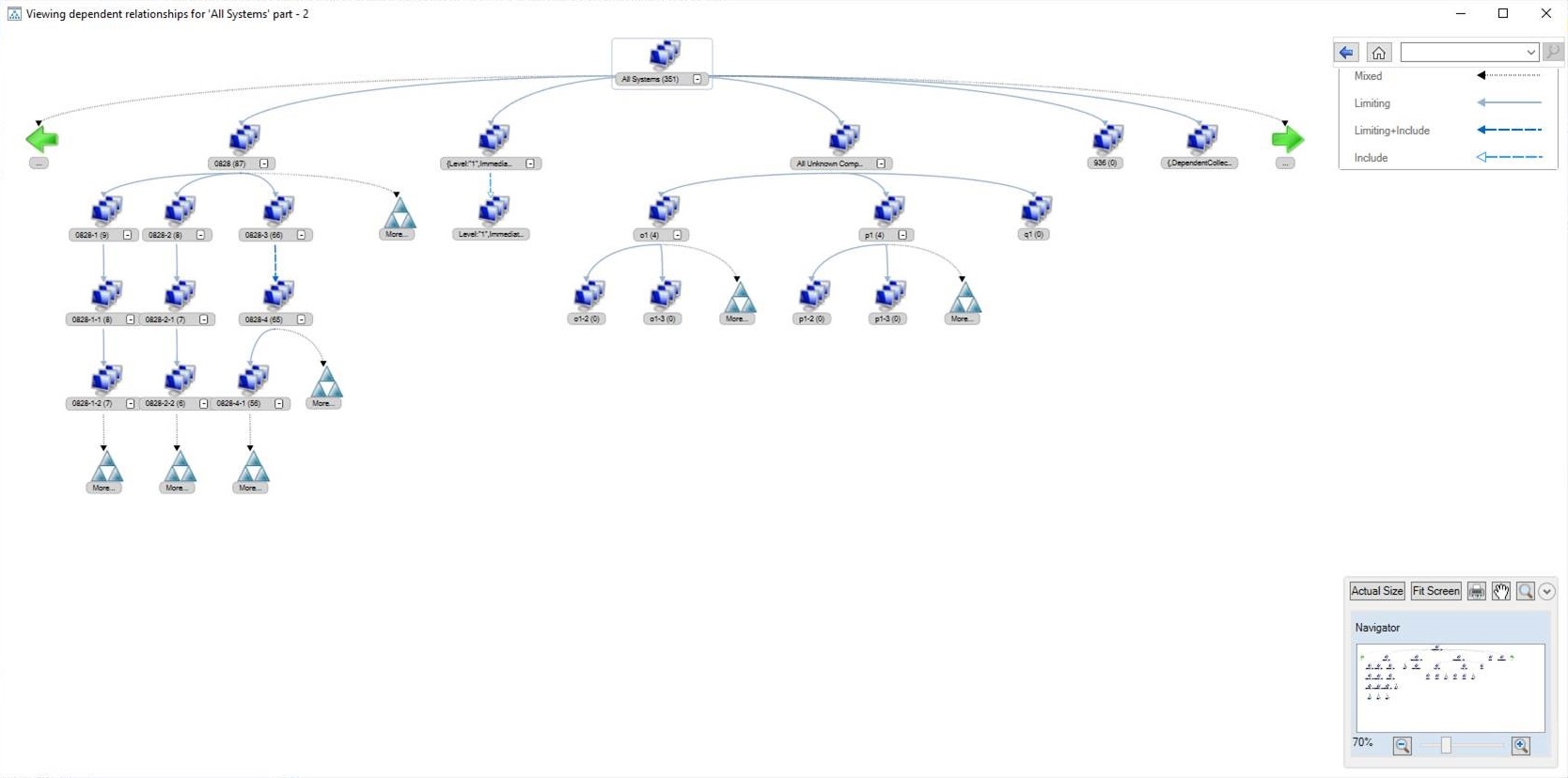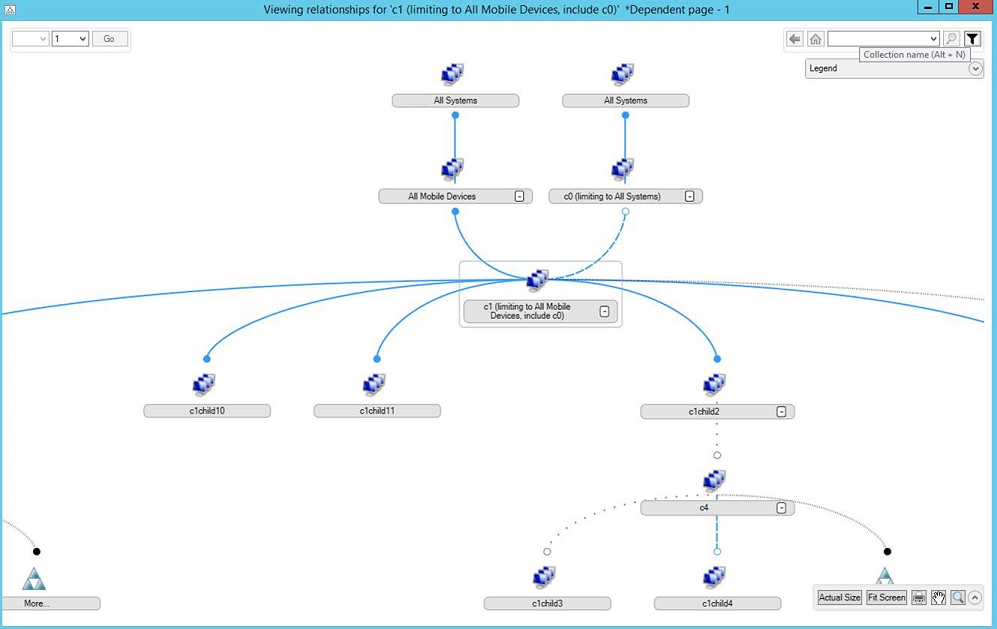Просмотр отношений коллекции
Относится к Configuration Manager (Current Branch)
Отношения зависимостей между коллекциями можно просматривать в графическом формате. Здесь показаны связи ограничения, включения и исключения.
Если вы хотите изменить или удалить коллекции, просмотрите связи, чтобы понять последствия предлагаемого изменения. Перед созданием развертывания просмотрите потенциальную целевую коллекцию для любых связей включения или исключения, которые могут повлиять на развертывание.
При выборе действия Просмотр связей на устройстве или коллекции пользователей:
Чтобы просмотреть связи с родительскими коллекциями, выберите Зависимость.
Чтобы просмотреть связи с дочерними коллекциями, выберите Зависимый.
Например, если выбрать коллекцию Все системы для просмотра ее связей, узел Зависимости будет иметь значение 0 , так как он не имеет родительских коллекций.
Используйте следующие советы для навигации по средству просмотра связей.
Щелкните значки плюса (
+) или минуса (-) рядом с именем коллекции, чтобы развернуть или свернуть члены узла.Число в скобках после имени коллекции — это количество связей. Если число равно 0, то эта коллекция является конечным или конечным узлом в этом дереве связей.
Стиль и цвет линии между коллекциями определяет тип связи:
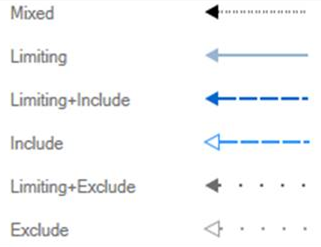
При наведении указателя мыши на определенную строку подсказка отображает тип связи.
Максимальное число отображаемых дочерних узлов зависит от уровня графа:
- Первый уровень: пять узлов
- Второй уровень: три узла
- Третий уровень: два узла
- Четвертый уровень: один узел
Если на этом уровне отображается больше объектов, чем может отобразить граф, появится значок Дополнительно .
Если ширина дерева больше окна, используйте зеленые стрелки вправо или влево, чтобы просмотреть больше.
Если узел дерева связей превышает доступное пространство, выберите Дополнительно , чтобы изменить представление на только этот узел.
Чтобы перейти к предыдущему представлению, щелкните стрелку Назад в правом верхнем углу. Щелкните значок Главная, чтобы вернуться на главную страницу.
Используйте поле Поиск в правом верхнем углу, чтобы найти коллекцию в текущем представлении дерева.
Используйте навигатор в правом нижнем углу для масштабирования и перемещения по дереву. Вы также можете распечатать текущее представление.
Вы можете видеть только связи между коллекциями, на которые у вас есть разрешение:
Если у вас есть разрешение для всех систем или всех пользователей и групп пользователей, вы увидите все связи.
Если у вас нет разрешения на определенную коллекцию, вы не видите ее на графе и не можете просмотреть ее связи.
Улучшения в версии 2103
Начиная с версии 2103, вы можете просматривать как зависимости, так и зависимые связи вместе в одном графе. Это изменение позволяет быстро просмотреть общие сведения обо всех связях коллекции одновременно, а затем детализировать конкретные связанные коллекции. Он также включает другие улучшения фильтрации и навигации.
В следующем примере показаны связи для коллекции "c1" в центре. Он зависит от коллекций над ним (родителей) и имеет зависимости под ним (дочерние).
Чтобы просмотреть связи другой коллекции на графе, выберите ее, чтобы открыть новое окно, предназначенное для этой коллекции.
Другие улучшения:
В правом верхнем углу есть новая кнопка "Фильтр ". Это действие позволяет свести граф к определенным типам связей: Ограничение, Включение или Исключение.
Если у вас нет разрешений для всех связанных коллекций, граф содержит предупреждение о том, что граф может быть неполным.
Если граф шире, чем может отображаться окно, используйте элементы управления навигацией по страницам в левом верхнем углу. Первое число — это страница для родителей (выше), а второе — страница для детей (ниже). В заголовке окна также отображаются номера страниц.
Подсказка для коллекции отображает количество зависимостей, которые у нее есть, и количество зависимых коллекций, если применимо. Это число включает только уникальные вложенные коллекции. Счетчик больше не отображается в скобках рядом с именем коллекции.
Ранее с помощью кнопки Назад вы просматривали журнал просмотров. Теперь вы перейдете к ранее выбранной коллекции. Например, изменение страниц для текущей коллекции не активирует кнопку Назад . При выборе новой коллекции можно нажать кнопку Назад , чтобы вернуться к исходному графу коллекции.
Совет
Удерживая нажатой клавишу CTRL , прокрутите колесико мыши, чтобы увеличить график.
Дополнительные сведения о том, как перемещаться по графу зависимостей коллекции с помощью клавиатуры, см. в разделе Специальные возможности.